Q. 複数のレイアウトをひとつのDWGファイルに保存したい
A. 「複数のレイアウトを保存する」を選択します
①[ホーム]タブ-[名前を付けて保存]横の[▼]から[DXF/DWGファイルとして保存]-[DWG]を選択し、ファイルの保存場所を指定します。
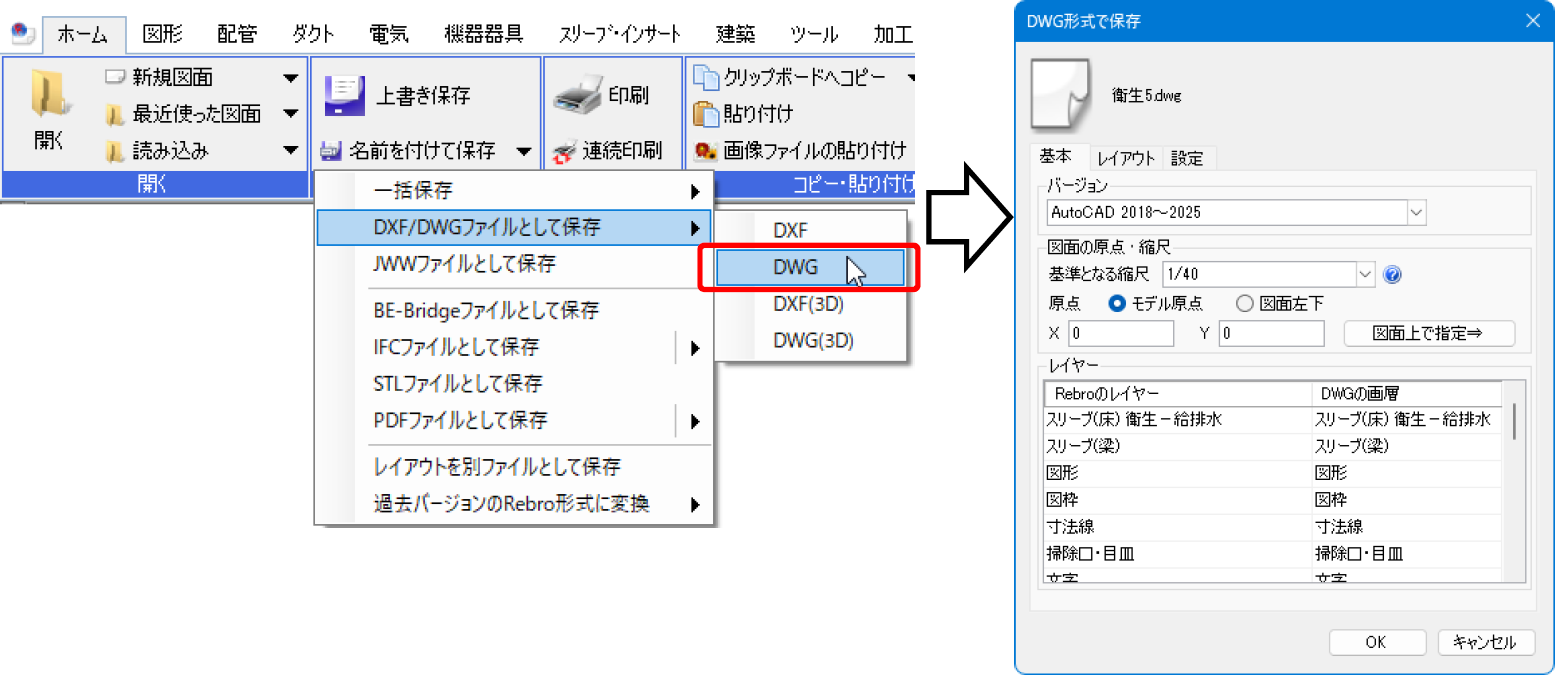
②[レイアウト]タブを開き、「複数のレイアウトを保存する」を選択します。
保存するレイアウトにチェックを入れ、「レイアウトを横に並べる」を選択し、[OK]をクリックして保存します。
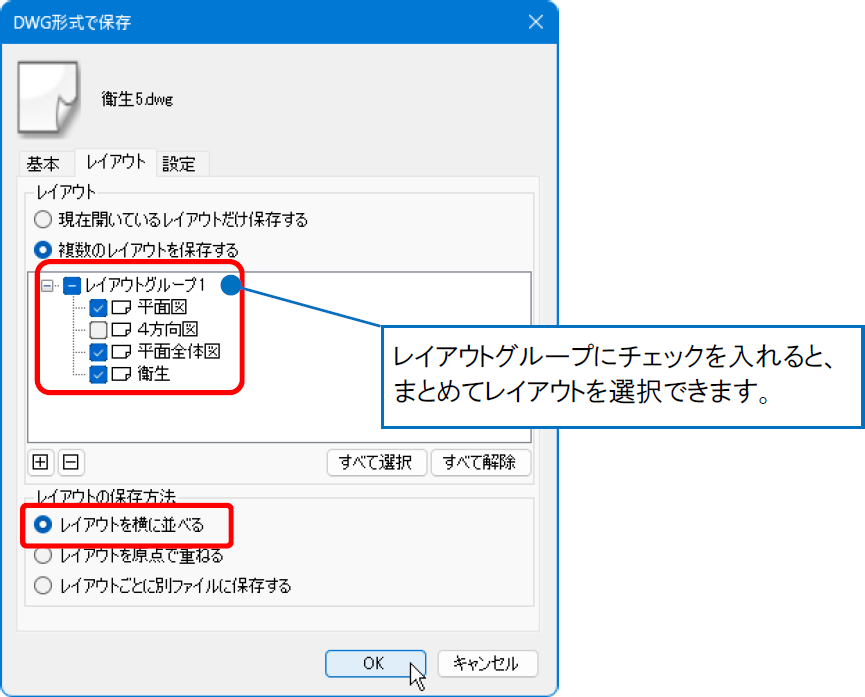
補足説明
ビューの縮尺は[基本]タブ-[図面の原点・縮尺]-[基準となる縮尺]で指定した縮尺に合わせて拡大/縮小されます。
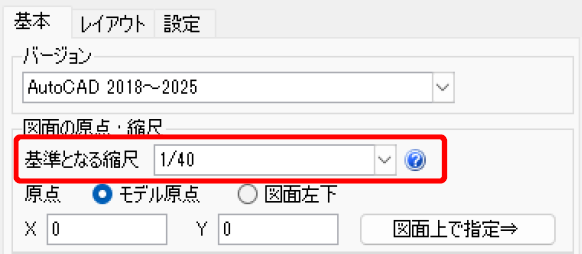
③AutoCADで読み込むと、[モデル]タブではレブロのレイアウトがそのまま横並びで表示されます。
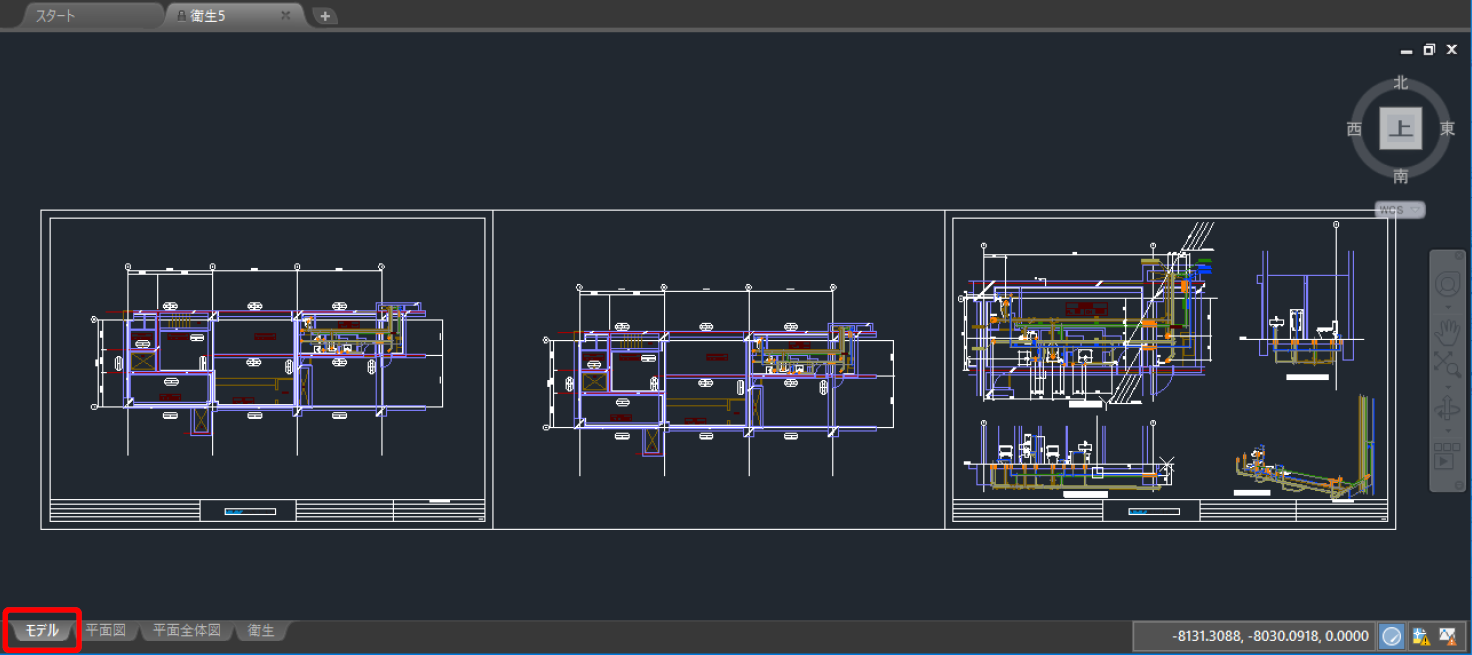
レイアウトはそれぞれの位置を合わせて表示されます。
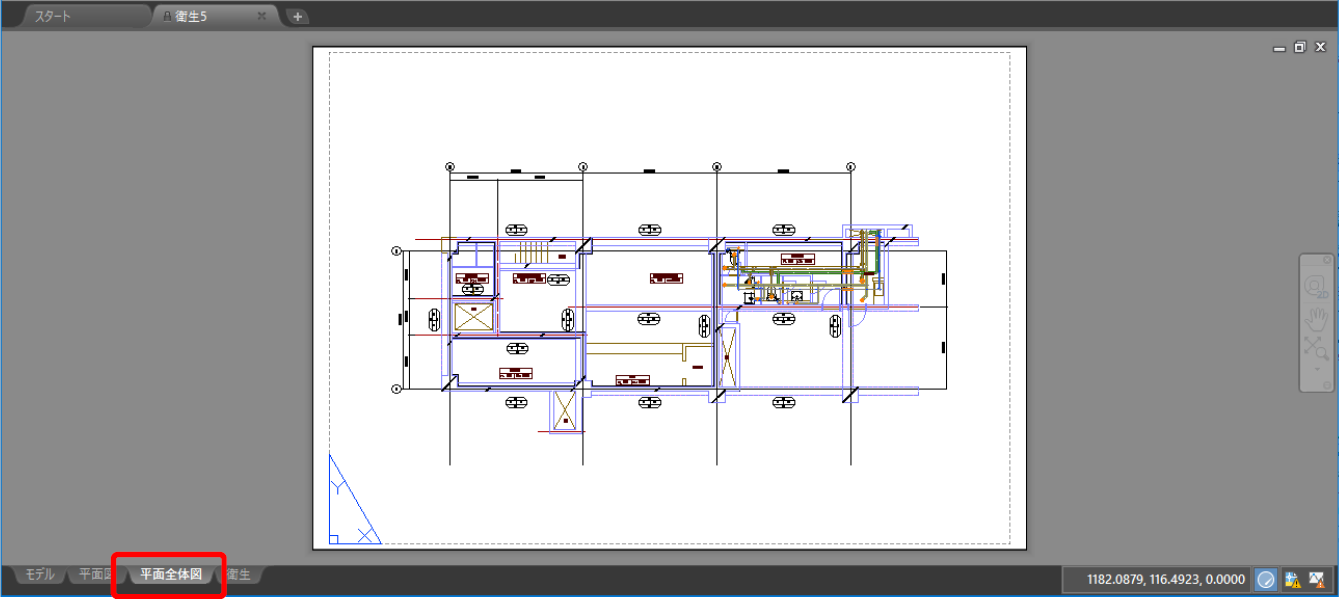
補足説明
[レイアウトの保存方法]で、複数レイアウトを保存する場合の設定ができます。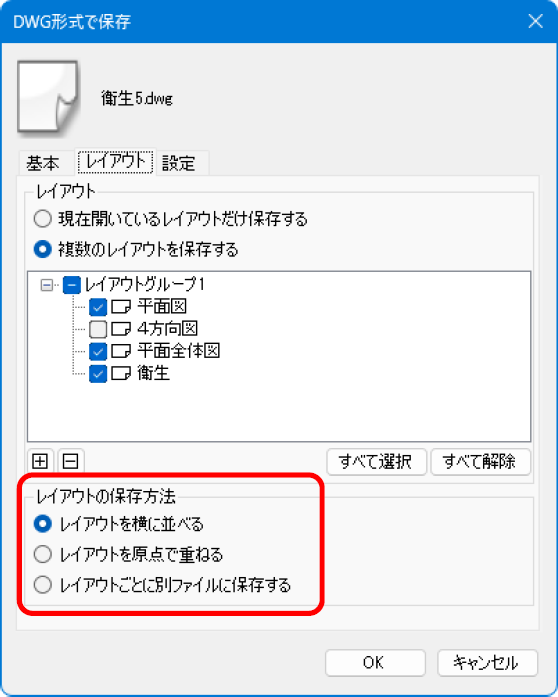
・「レイアウトを横に並べる」:選択したレイアウトを横に並べて1つのファイルに書き出します。
・「レイアウトを原点で重ねる」:選択したレイアウトをモデル原点で重ねて1つのファイルに書き出します。
※[基本]タブ-[図面の原点・縮尺]で「モデル原点」を選択した場合のみ有効になります。
・「レイアウトごとに別ファイルに保存する」:1つのレイアウトを1つのファイルに書き出します。
補足説明
複数のファイルのレイアウトをまとめてDWG形式ファイルに保存したい場合は、 [ホーム]タブ-[名前を付けて保存]横の[▼]-[一括保存]-[DWG]を選択して保存します。 ファイルを追加すると、ファイル内のすべてのレイアウトが一覧に追加され、チェックを入れたレイアウトごとにファイルを作成することができます。 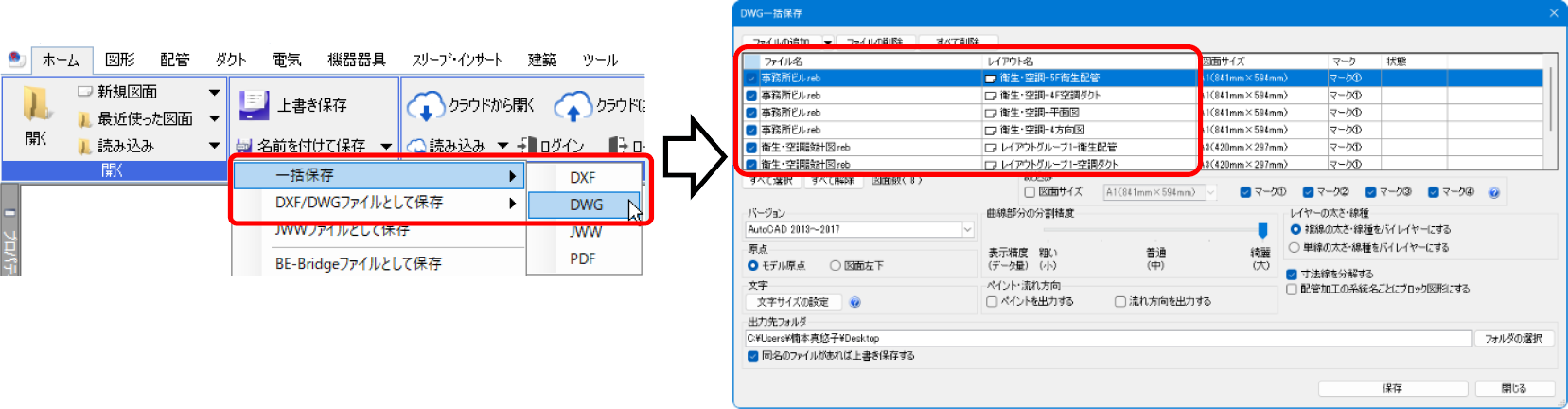
詳しい説明は、FAQ「複数の図面をまとめてDWG/DXF/JWW/PDFに変換して保存したい」をご参照ください。

